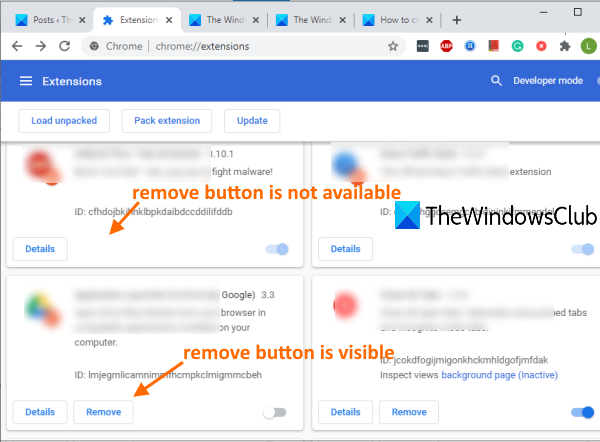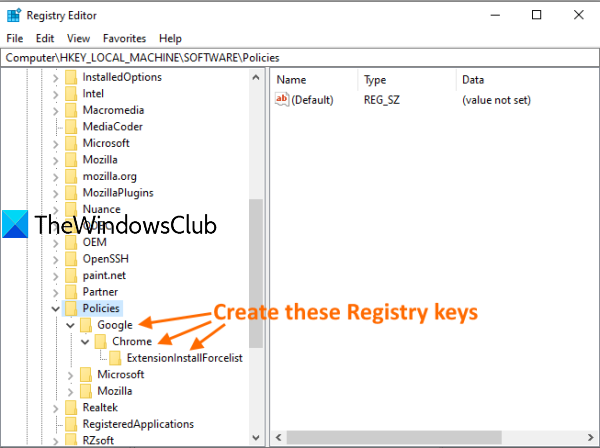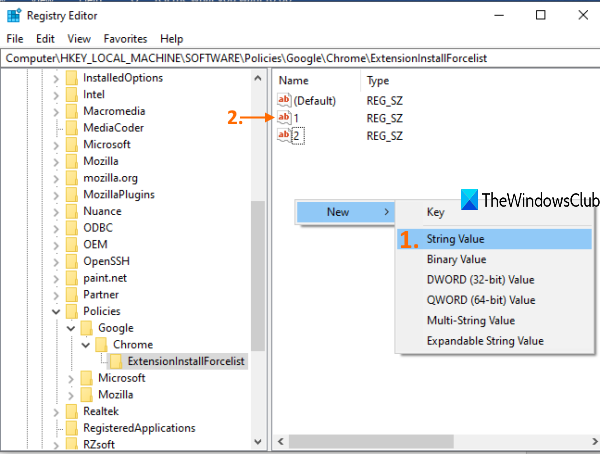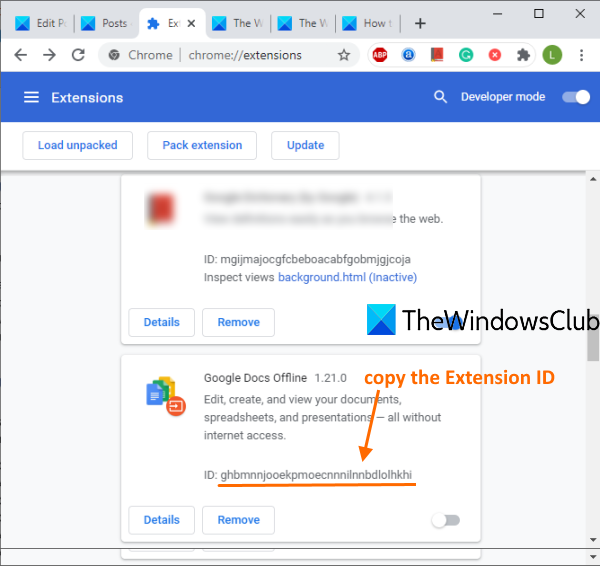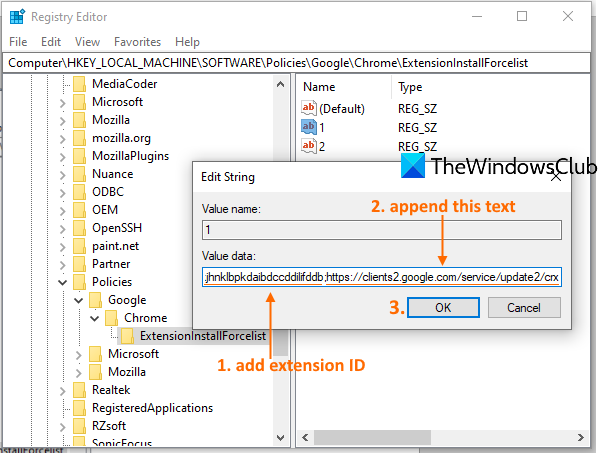在这篇文章中,我们将向您展示如何通过调整Windows 11或 Windows 10中的注册表来防止卸载 Chrome 扩展(prevent the uninstallation of Chrome extensions by tweaking the Registry)程序。与任何其他浏览器一样,Google Chrome也带有一个扩展程序(Extensions)管理器,可帮助打开/关闭和删除安装的扩展。您还可以右键单击扩展程序图标并使用从 Chrome 中删除...(Remove from Chrome…)选项将其卸载。但是,如果您不希望其他人或您卸载您安装的扩展,请使用此注册表(Registry)技巧。
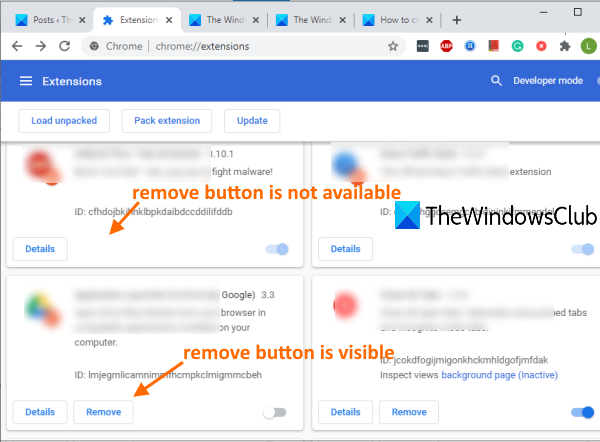
应用该技巧后,您会注意到已启用预防措施的扩展程序的“删除”按钮已消失。(Remove)打开/关闭按钮也不起作用。此外,用于卸载扩展的右键单击选项也将被删除。
这个技巧不会影响扩展的工作部分。它将按应有的方式工作。您还可以访问该扩展程序的选项并对其进行自定义。之后,您还可以随时撤消您所做的更改。
防止(Prevent)卸载Chrome扩展程序
由于这是注册表(Registry)更改,因此建议您备份注册表(backup the Registry),以便在发生任何错误时随时恢复。现在按照以下步骤操作:
- 打开注册表编辑器
- 访问策略(Policies)键
- 创建Google密钥
- 创建Chrome密钥
- 在 Chrome 键下添加ExtensionInstallForcelist键
- 创建一个字符串(String)值并将其重命名为 1
- 打开谷歌浏览器
- 打开Chrome的(Chrome)扩展(Extensions)管理器页面
- 复制分机 ID(Copy an extension ID)
- 双击(Double-click)您创建的字符串(String)值
- (Paste)在数值(Value)数据字段中粘贴扩展 ID
- 保存(Save)并 重新启动(Relaunch)Google Chrome(Google Chrome)浏览器。
第一步,您可以使用搜索(Search)框、运行命令(Run Command)框或其他选项来启动注册表编辑器。
之后,访问注册表编辑器中的(Registry Editor)策略(Policies)键。路径是:
HKEY_LOCAL_MACHINE\SOFTWARE\Policies

在下一步中,在此Policies项下(Policies)创建一个新的 Registry 项,并将其名称设置为Google。
现在,在Google(Google)密钥中创建另一个密钥,并将其命名为Chrome。再次,在该(Again)Chrome密钥下创建一个新密钥,并将名称设置为ExtensionInstallForcelist。
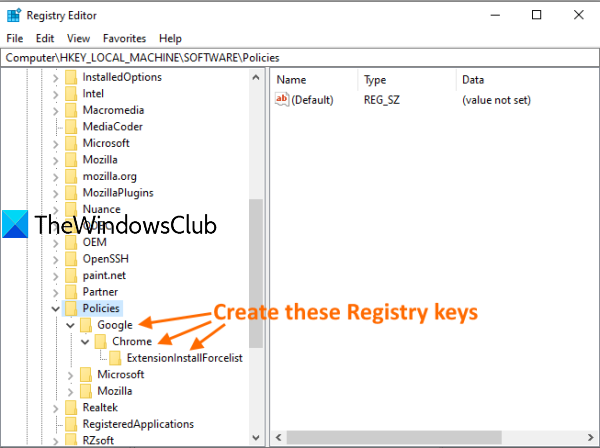
在最后一个键下,创建一个新的字符串值(String Value)并将其命名为1。您可以通过右键单击空白区域(right-click on the empty area)、选择“新建”(New)菜单,然后单击“字符串值(String Value)”选项来创建此值。创建值后,将其重命名为 1。
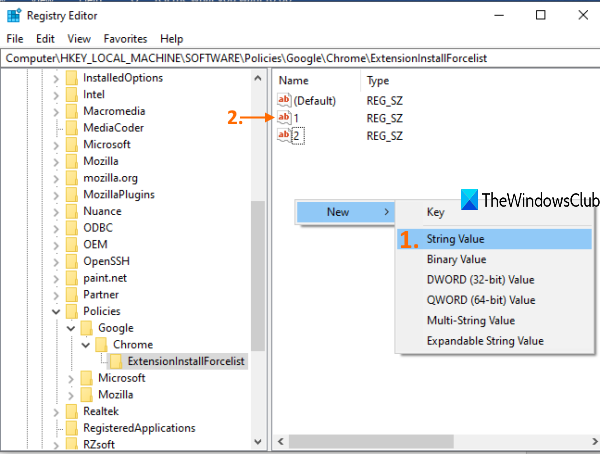
暂时不要关闭注册表编辑器。
现在使用开始(Start)菜单、搜索(Search)框或其快捷方式打开Google Chrome浏览器。(Google Chrome)访问Google Chrome的(Google Chrome)扩展(Access Extensions)管理器。为此,单击右上角可见的三个垂直点图标,访问(three vertical dots)更多工具(More tools)部分,然后选择扩展(Extensions)。
或者,您可以输入chrome://extensions多功能框(Omnibox)(或地址栏)并按Enter 键(Enter)将其打开。
在扩展(Extensions)页面上,您可以看到所有扩展的扩展 ID。复制(Copy ID)要防止卸载的扩展程序的 ID。
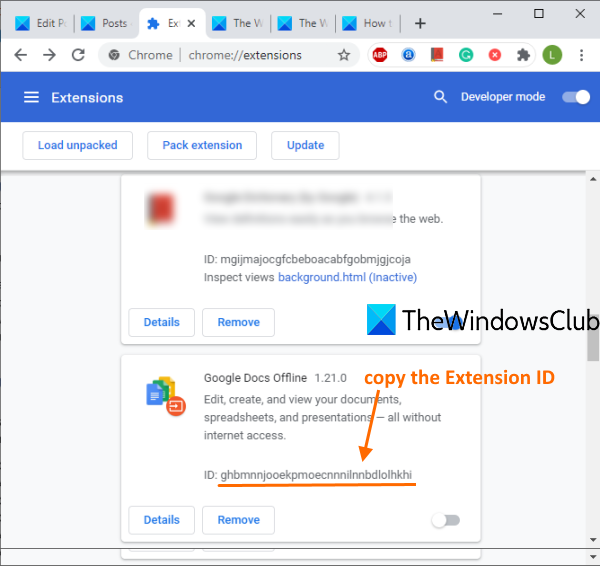
返回注册表编辑器(Registry Editor)并双击您在上面创建的ExtensionInstallForcelist字符串值(Value)。在数值(Value)数据字段中,粘贴扩展 ID。之后,附加以下文本:
;https://clients2.google.com/service/update2/crx
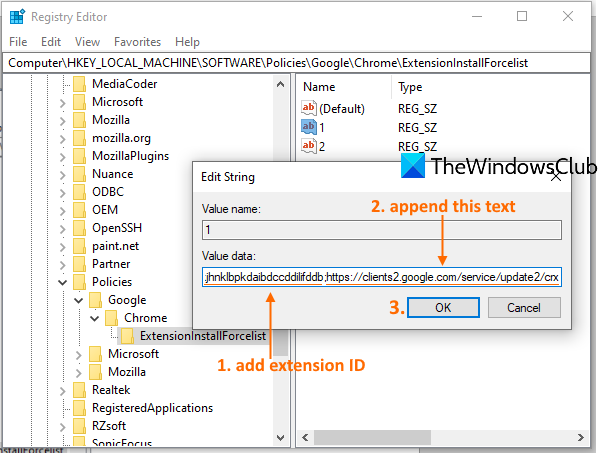
按确定按钮。
现在重新启动Chrome浏览器并访问扩展(Extensions)页面。
您会注意到该特定扩展的“删除(Remove)”按钮不可见。此外,当您右键单击该扩展程序图标时,“从 Chrome 中删除(Remove from Chrome)”选项将不可见。
这仅意味着禁用了卸载该特定Chrome扩展程序的选项。(Chrome)
您可以按照上述步骤来防止卸载浏览器上安装的任何其他扩展程序。只(Just)需要扩展 ID 和上面提到的文本。
要撤消更改,只需按照上述步骤操作,然后删除您创建的任何字符串(String)值,该特定扩展的卸载预防将被删除。
就这样!
Prevent uninstallation of Chrome extensions using Windows Registry
In this post, we will show you how to prevent the uninstallation of Chrome extensions by tweaking the Registry in Windows 11 or Windows 10. Like any other browser, Google Chrome also comes with an Extensions manager that helps to turn on/off and remove the installed extensions. You can also right-click on an extension icon and use the Remove from Chrome… option to uninstall it. But, if you don’t want someone else or you to uninstall the extensions installed by you, then use this Registry trick.
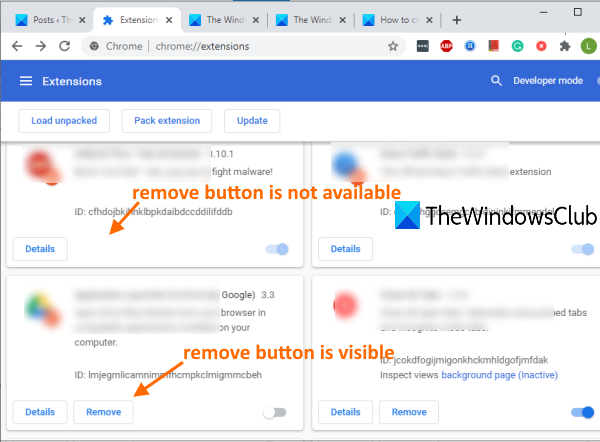
Once the trick is applied, you will notice that the Remove button has vanished for the extension(s) for which you’ve enabled the prevention. The turn on/off button will also don’t work. Also, right-click option will also be removed that is used to uninstall an extension.
This trick won’t affect the working part of the extension. It will work as it should be. You will also be able to access Options for that extension and customize them. Later, you can also undo the changes made by you anytime.
Prevent uninstallation of Chrome extensions
As this is a Registry change, it is recommended to backup the Registry so that you can restore it anytime if anything wrong happens. Now follow these steps:
- Open Registry Editor
- Access Policies key
- Create Google key
- Create Chrome key
- Add ExtensionInstallForcelist key under Chrome key
- Create a String value and rename it as 1
- Open Google Chrome
- Open Extensions manager page of Chrome
- Copy an extension ID
- Double-click on the String value that you created
- Paste extension ID in the Value data field
- Save & Relaunch the Google Chrome browser.
In the first step, you can use the Search box, Run Command box, or some other option to launch Registry Editor.
After that, access the Policies key in Registry Editor. The path is:
HKEY_LOCAL_MACHINE\SOFTWARE\Policies

In the next step, create a new Registry key under this Policies key and set its name as Google.
Now, create another key in Google key, and name it Chrome. Again, create a new key under that Chrome key, and set the name to ExtensionInstallForcelist.
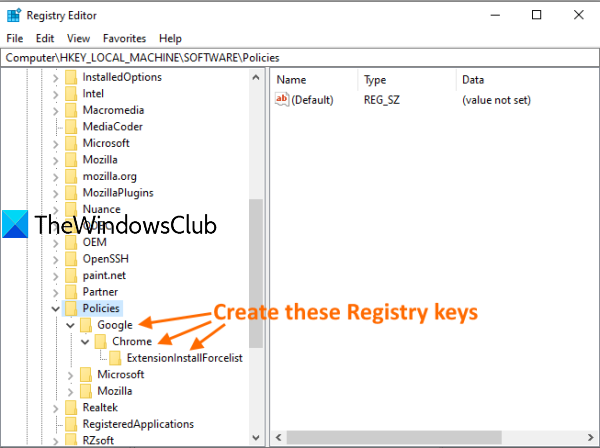
Under that last key, create a new String Value and give it a name say 1. You can create this value by doing a right-click on the empty area, selecting the New menu, and then clicking on the String Value option. When the value is created, rename it to 1.
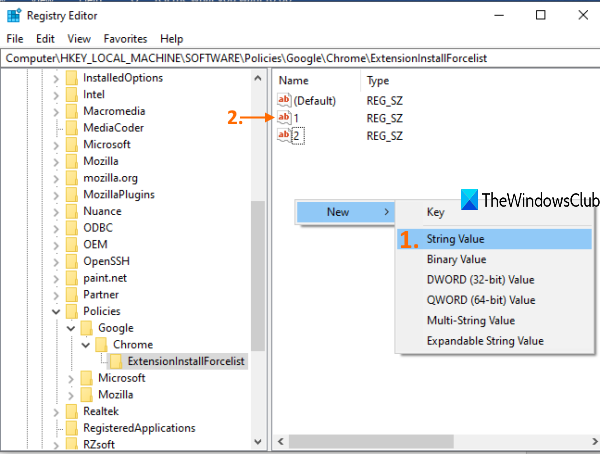
Do not close Registry Editor yet.
Now open the Google Chrome browser using the Start menu, Search box, or its shortcut. Access Extensions manager of Google Chrome. For this, click on the three vertical dots icon visible on the top right corner, access the More tools section, and select Extensions.
Alternatively, you can type chrome://extensions in the Omnibox (or address bar) and press Enter to open it.
On the Extensions page, you can see the extension ID for all the extensions. Copy ID of an extension that you want to prevent from uninstallation.
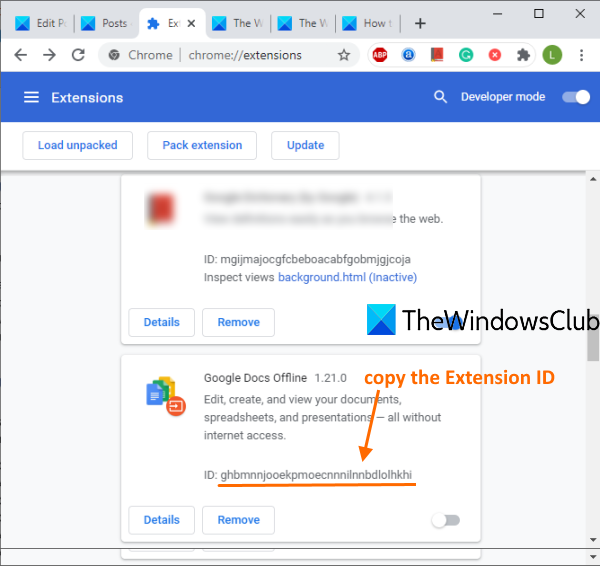
Go back to Registry Editor and double-click on ExtensionInstallForcelist String Value that you created above. In the Value data field, paste the extension ID. After that, append the following text:
;https://clients2.google.com/service/update2/crx
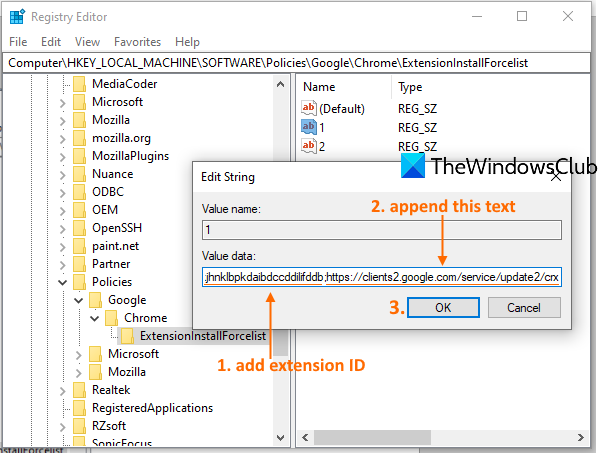
Press the OK button.
Now relaunch Chrome browser and access Extensions page.
You will notice that the Remove button is not visible for that particular extension. Also, when you will right-click on that extension icon, then the Remove from Chrome option won’t visible.
That simply means the option to uninstall that particular Chrome extension is disabled.
You can follow the above steps to prevent the uninstallation of any other extension installed on your browser. Just extension ID and the text mentioned above are needed.
To undo the changes, simply follow the above steps, and delete any String value you created and uninstallation prevention for that specific extension will be removed.
That’s all!